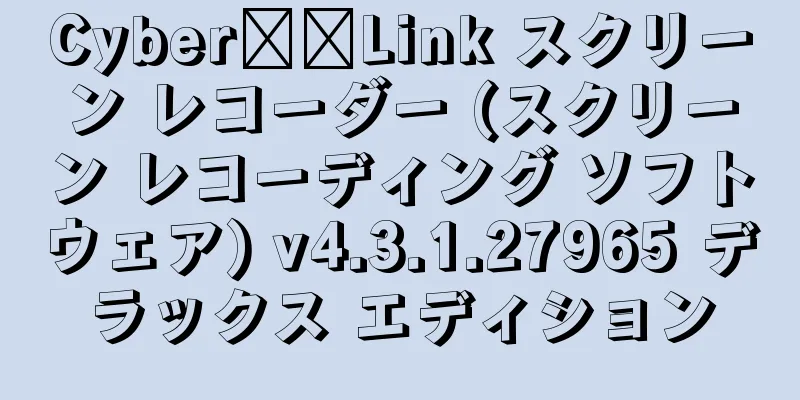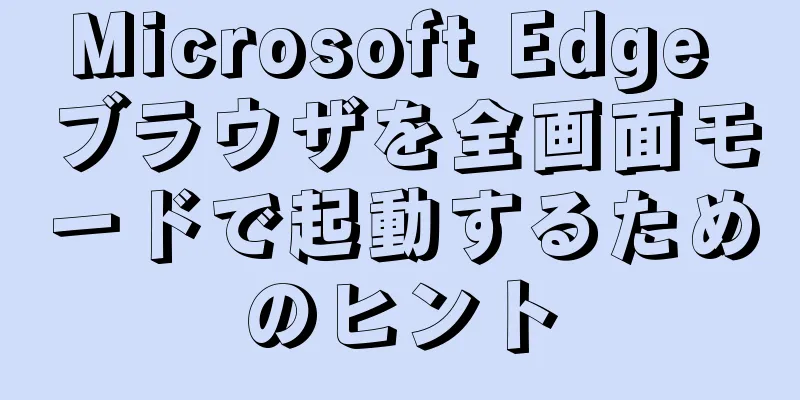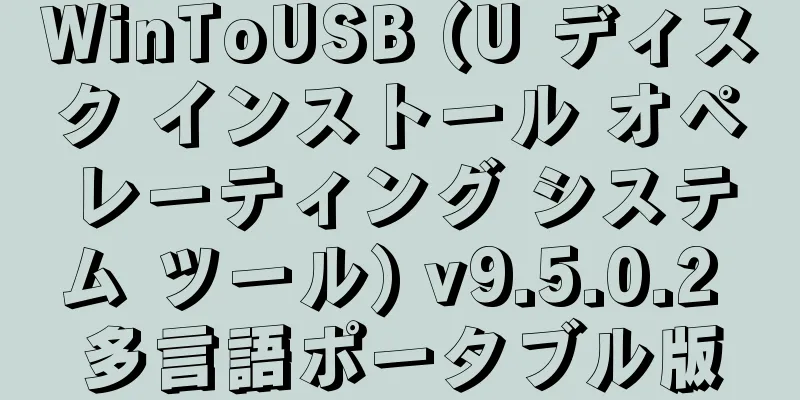統合グラフィックスをオフにする必要がありますか?システムの統合グラフィックを無効にするにはどうすればいいですか?

|
Windows コンピューター (特にラップトップ) には統合グラフィックスが搭載されている場合があります。 マザーボードに組み込まれたこのタイプのグラフィック カードの問題点は、通常、専用のグラフィック カードほど強力ではないことです。 したがって、通常はより強力な専用のグラフィック カードをお持ちの場合は、そのカードでコンピューターのグラフィック パフォーマンスを引き継ぐことが必要になるのは当然です。 このガイドでは、Windows コンピューターの統合グラフィック カードを無効にする方法を説明します。 専用グラフィックカードがあるかどうかを確認する方法統合グラフィック カード (iGPU) を無効にする前に、コンピューターに専用のグラフィック カードがインストールされており、正常に動作していることを確認する必要があります。 これを行うには、タスクバーの空白部分を右クリックし、[タスク マネージャー] を選択します。 タスク マネージャーで、左側の [パフォーマンス] タブを選択し、右側で PC で使用可能な GPU の数を確認します。 複数ある場合は、もう 1 つは専用の GPU です。 私のコンピューターでは、GPU は専用 GPU であり、それをクリックして一番下までスクロールすると、右端のパネルに「専用 GPU メモリ」と表示されていることがわかります。 Windows タスク マネージャー コンピューターに追加の GPU があることを確認したら、iGPU を無効にすることができます。 Windows で統合グラフィック カードをオフにする方法デバイス マネージャーで iGPU を無効にすることができます。 これを行うには、Win + R を押して Windows 実行を開きます。 テキスト ボックスに devmgmt.msc と入力し、Enter キーを押してデバイス マネージャーを開きます。 [ディスプレイ アダプター] セクションを展開し、統合グラフィック カードを右クリックして、[デバイスを無効にする] を選択します。 統合グラフィックスを無効にする 表示されるプロンプトで、「はい」をクリックして、iGPU を無効にすることを確認します。 これにより、Windows コンピューターの統合グラフィックスがオフになり、システムが専用のグラフィックス カードに依存するようになります。 統合グラフィックスをオフにする必要がありますか?専用 GPU は iGPU よりも強力である傾向があり、コンピューターのグラフィック パフォーマンスを向上させることができますが、常にそうであるとは限りません。 したがって、統合グラフィックスを無効にするかどうかの決定は、より強力な専用グラフィックス カードがあるかどうか、およびゲームやデザイン ソフトウェアなどのグラフィックスを多用するアプリケーションを多数実行するかどうかによって決まります。 一方、グラフィックを多用するアプリケーションを実行していない場合や、ラップトップの電力消費を抑える必要がある場合は、iGPU を無効にする必要はありません。 さらに、Windows システムは切り替え可能なグラフィックをサポートしている可能性があり、これにより、実行中のアプリケーションに基づいてどの GPU を使用するかを決定できます。 ただし、専用 GPU ですべてのアプリケーションが実行されていて、利用できるシステム リソースが不足している場合、場合によっては、iGPU が専用 GPU のボトルネックになる可能性があります。 必要に応じて専用のグラフィックカードを使用する全体的に、特にグラフィック処理能力を要求するアプリケーションを使用する場合は、専用のグラフィック カードを使用する方がよいでしょう。 ただし、コンピューターに専用の GPU が搭載されていない場合は、統合グラフィックを無効にすることはできません。 決定は、Windows コンピューターで最終的に何を達成したいかによって異なります。 |
<<: GiliSoft USB 暗号化 (U ディスク暗号化ソフトウェア) v12.3.0 多言語ポータブル版
>>: Windows Moment Updates とは何ですか? Windows 10 用はありますか?
推薦する
Black Myth Wukong モディファイア (Black Myth Wukong 補助ツール) v1.0 中国語グリーン版
Black Myth: Wukong Modifier は、作者 @风灵月影 が丹念に作り上げたゲー...
101 Education PPTのアカウントをキャンセルする方法
101 Education PPT は、教師が講義の準備をするのに適した、非常に使いやすい PPT ...
Light Image Resizer(画像一括調整ツール)v7.1.2.63 中国語グリーンバージョン
Light Image Resizer は、画像のサイズを簡単に変更したり、複数の画像を一括処理した...
DriverEasy (ドライバー更新ソフトウェア) v6.1.2.29728 多言語ポータブル版
DriverEasy は、Windows コンピューター上のドライバー管理ツールであり、インストール...
Stellio Player Android版(Androidモバイル音楽プレーヤー)v6.7.0修正版
📱Stellio Player は Android デバイス用の音楽プレーヤーです。シンプルでスムー...
Dropbox(クラウドストレージサービスソフトウェア)v219.4.4463 Final
Dropbox は、ユーザーがさまざまなデバイス間でファイルを同期、共有、保存できるようにするクラ...
WinpeMaker (Douyu PE ビルダー) v1.2.1.0 中国語無料版
WinpeMaker は、Windows プレインストール環境をベースにしたソフトウェア制作ツールで...
MS-TTS (Microsoft TTS 音声合成) v2.0.2.2 中国語無料版
MS-TTS (Microsoft Text-to-Speech) は、テキストを人工音声に変換でき...
XtraTools Professional (システム最適化ソフトウェア) v25.2.1 多言語ポータブル版
XtraTools は、ユーザーがコンピューターのパフォーマンスを向上させ、システムのセキュリティを...
WinBox (MikroTik ルーターのリモート管理) v3.40 無料版
WinBox は小さいながらも強力な Windows アプリケーションです。このソフトウェアは主に ...
UltraISO Softdisk Pass v9.7.6.3860 中国語グリーンクラック版
UltraISO は、CD イメージ ファイルを処理するための強力なツールです。 ISO、BIN、I...
VivaCut Android版(モバイルビデオ編集ソフトウェア)v3.5.0修正版
📱VivaCut Android バージョンは、豊富な機能と特徴を備え、ユーザーが高品質のビデオ作品...
Arturia FX Collection (クリエイティブオーディオエフェクトスイート) 2024.06 ダイレクトインストールエディション
Arturia FX Collection は、さまざまなクラシックおよび最新のオーディオ処理エフェ...
WinNc (強力なファイル管理ツール) v10.7.0.0 多言語ポータブル版
WinNc は、Windows エクスプローラーに似たインターフェースを備えながら、より多くの機能と...
ユニバーサル ビューアー プロ (ユニバーサル ファイル ビューアー) v6.7.9.0
Universal Viewer は、テキスト、画像、オーディオ、ビデオ、その他の形式を含むさまざ...